訪問して頂きありがとうございます。まさふくろーです。
この記事では、円グラフなどの図を円を描きながら表示されるようにする方法をご紹介します。
目次
円グラフなどの図を円を描きながら表示されるようにする
手順
おおまかな流れ
Step.1くさび形の設定Step.2スライドショーで確認
詳細
Step.1 くさび形の設定
グラフを選択します。
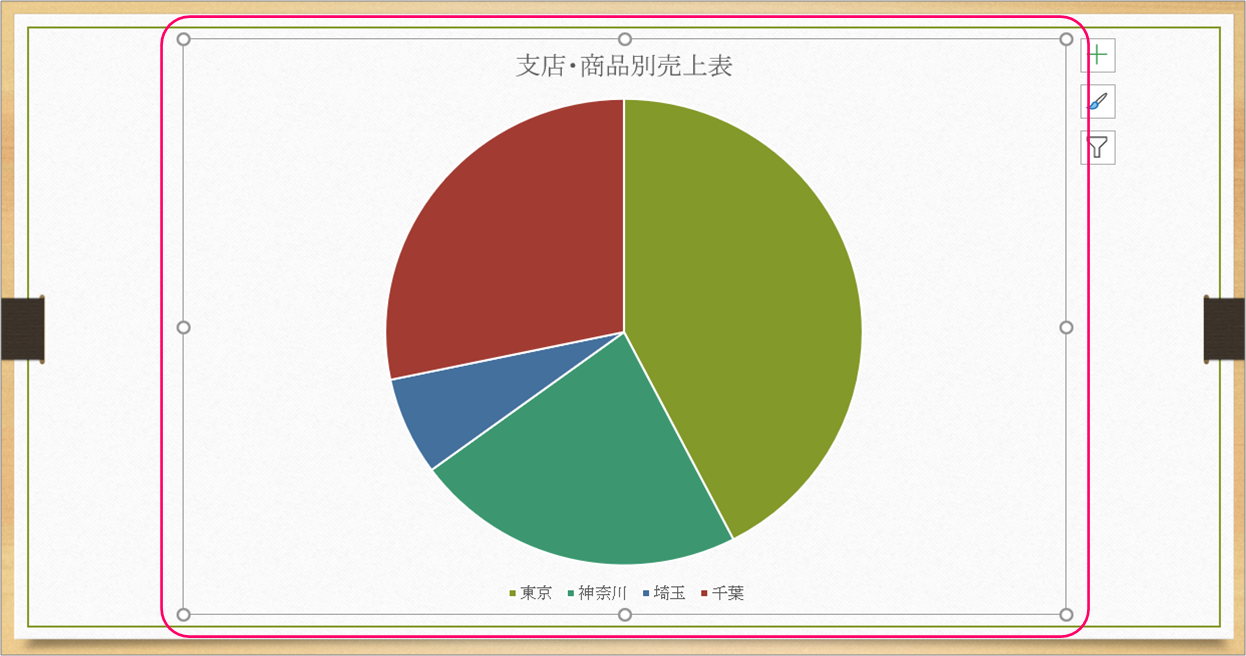
「アニメーション」タブをクリックします。

《アニメーション》グループのクイックスタイルの「その他」ボタンをクリックします。

「その他の開始効果」を選択します。
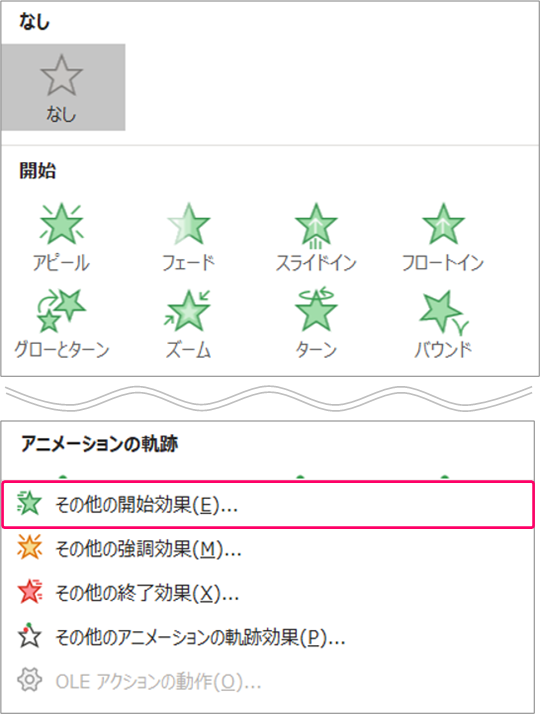
①「くさび形」を選択⇒②「OK」をクリックします。
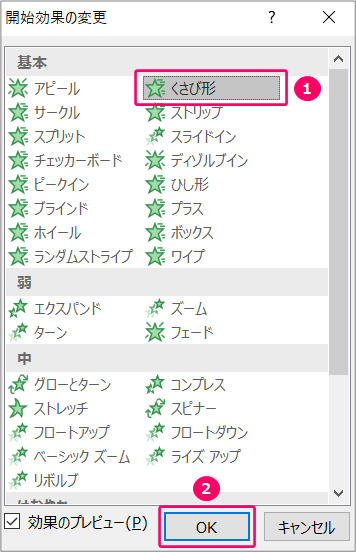
Step.2 スライドショーで確認
①「スライドショー」タブをクリック⇒②《スライドショーの開始》グループの「現在のスライドから」をクリックし、動作確認を行います。
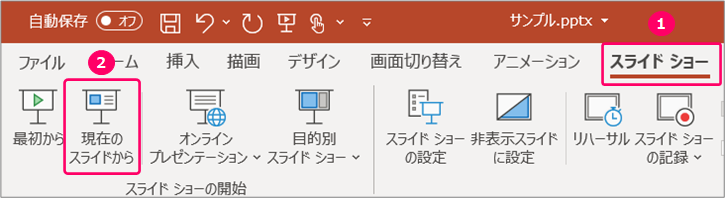
スライドショーを終了するには、キーボードの「ESC」キーを押します。 スライドショー 補足
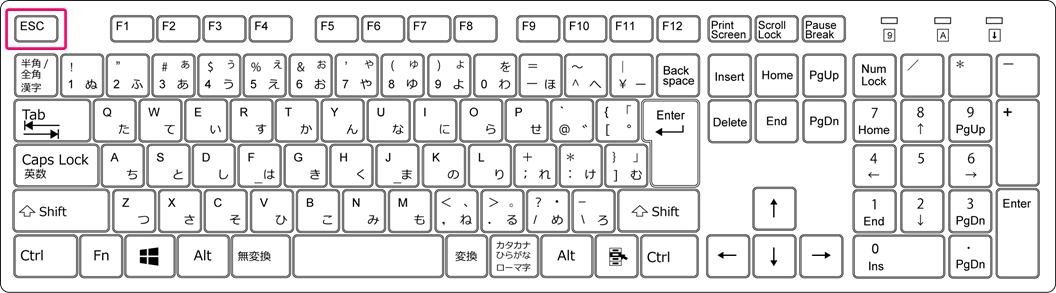
関連記事
Excelで作成したグラフをスライドで使う
 【PowerPoint】Excelで作成したグラフをスライドで使うには?
【PowerPoint】Excelで作成したグラフをスライドで使うには?
グラフの種類を変更する
最後まで読んでいただき、ありがとうございました!
本のまとめ記事はこちら



